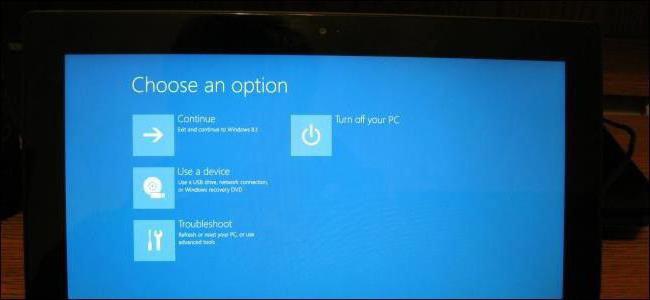Uefi -이게 뭐야? 부팅 플로피 Uefi. Uefi 설치
현대 브랜드의 많은PC 용 하드웨어 구성 요소 및 "소프트웨어"는 자사 제품 UII 인터페이스에 대한 지원을 제공하기 위해 노력하고 있습니다. 이 소프트웨어 솔루션은 많은 컴퓨터 매니아 I / O 시스템 인 BIOS에 익숙한 것의 대안이 될 수 있도록 고안되었습니다. 고려중인 소프트웨어의 특수성은 무엇입니까? 기능을 사용함에있어서 뉘앙스는 무엇입니까?
UEFI 란 무엇인가?
UEFI에 대한 기본 정보를 살펴 보겠습니다. 개발의 종류는? UEFI는 컴퓨터에 설치된 OS와 PC의 하드웨어 구성 요소의 하위 수준 기능을 담당하는 소프트웨어간에 설치되는 특수 인터페이스입니다.
BIOS UEFI라고도합니다. BIOS는 다른 원칙에 따라 작동하는 소프트웨어 솔루션이기 때문에이 이름에서는 일부 오류가 있습니다. 다른 브랜드에서 지원하는 여러 버전에 존재하는 소프트웨어 - UEFI는 인텔, BIOS에 의해 개발되었다.

반면에, BIOS와 UEFI의 목적은 -거의 같은 것. BIOS UEFI는 - 공식적으로, 문구는 매우 정확하지 않습니다,하지만 소프트웨어와 하드웨어 컴퓨터 제어 알고리즘의 논리를 부정하지 않습니다.
UEFI와 BIOS의 차이점
그러나 우리가 주목할 첫 번째 것은"클린"BIOS와 "클래식"UEFI의 차이점을 찾아 냈습니다. 사실 우리가 고려중인 소프트웨어 솔루션은 BIOS에 대한 완벽한 대안으로 자리 잡았습니다. 컴퓨터 용 최신 마더 보드 제조업체는 인텔의 해당 소프트웨어 유형을 지원하려고 노력하고 있습니다. 따라서 UEFI와 BIOS의 차이점을 추적 할 수 있습니다. 먼저 두 번째 시스템의 단점을 연구했습니다.

BIOS의 첫번째 단점은시스템은 크기가 2 테라 바이트를 초과하는 매우 큰 "하드 드라이브"에 디스크 공간을 완전히 활용할 수 없습니다. 실제로 몇 년 전만하더라도 하드 디스크의 용량을 특징 짓는 양은 환상적이었고 PC 제조업체는 해당 BIOS가 부족하다는 점에 집중하지 않았기 때문입니다. 그러나 오늘날 2TB 이상의 "하드 드라이브"는 누구에게도 놀랄 일이 아닙니다. PC 제조업체들은 현대 기술 트렌드를 토대로 객관적인 필요성 인 UEFI로 이동할 때가되었다고 생각하기 시작했습니다.
BIOS의 또 다른 특징은그것은 당신의 하드 디스크에 주 파티션의 제한된 수를 지원합니다. GPT, 실제로는 표시된 기술 우위 UEFI를 사용할 수 있습니다 - 차례로, 인텔은 새로운 파티션 테이블을 구현에서 새로운 소프트웨어 솔루션의 구조에서 128와 UEFI는-운영하고 있습니다.

이러한 모든 차이점을 고려하여 새로운 소프트웨어환경, 인텔에 의해 개발되고, 전통적인 BIOS 입출력 시스템, 해당 솔루션의 주요 기능은 전체적으로 일치합니다. UEFI의 보안을 보장하는 근본적으로 새로운 알고리즘을 제외하고는 시스템간에 실제 차이가 너무 많지 않습니다. 일부 전문가는 새 소프트웨어 플랫폼을 사용하면 운영 체제 부팅 속도가 빨라지 며 일부는 Windows 8과 만 관련이 있음을 알 수 있습니다. 실제로 UEFI에 구현 된 보안 시스템을보다 자세히 살펴보십시오.
새로운 보안 기술
새로운 UEFI BIOS보다 앞서 무엇입니까?보안 수준. 사실 BIOS 알고리즘이 규정 된 칩에 임베드 할 수있는 바이러스가 있습니다. 그 후에는 해커가 최대한 확장 할 수있는 확장 된 사용자 권한으로 OS를 부팅 할 수있게됩니다. Intel의 새로운 솔루션은 안전한 다운로드를 구현했습니다. UEFI는 Secure Boot라는 적절한 알고리즘을 제공합니다.
이것은 특수 키의 사용을 기반으로하며,이는 IT 시장에서 가장 큰 브랜드의 인증을 받아야합니다. 그러나 전문가들이 지적 하듯이 실제로는 그러한 회사가 그렇게 많지 않습니다. 특히 운영 체제 제조업체의 해당 옵션 지원과 관련하여 Microsoft와 Windows 8에서만 완전히 제공됩니다. 일부 Linux 배포에는 새로운 보안 시스템과의 호환성이 구현된다는 정보도 있습니다.
UEFI의 장점
물론 BIOS의 언급 된 단점은 새로운 소프트웨어 솔루션의 장점이기도합니다. 그러나 UEFI는 여러 가지 중요한 장점이 있습니다. 그들을 고려하십시오.
우선, 그것은 편리하고 직관적이며기능적 인터페이스. 일반적으로 BIOS에서는 일반적이지 않은 마우스 지원을 지원합니다. 또한 UEFI의 많은 버전 (BIOS는이 옵션도 특별하지 않습니다)은 Russified 인터페이스를 제공합니다.
새로운 소프트웨어가 제공하는 알고리즘솔루션을 사용하면 대부분의 경우 BIOS를 사용하는 것보다 훨씬 빠르게 운영 체제를로드 할 수 있습니다. 예를 들어 UEFI를 지원하는 컴퓨터에 Windows 8을 설치하면 적절한 프로세서 성능과 기타 주요 하드웨어 구성 요소를 10 초 내에로드 할 수 있습니다.
다른 중요한 장점 중많은 IT 전문가가 할당하는 소프트웨어 솔루션 - BIOS의 메커니즘과 비교하여 업데이트 알고리즘이 더 간단합니다. 또 다른 유용한 UEFI 옵션은이 시스템에서 자체 부팅 관리자를 사용할 수 있다는 것입니다.이 부팅 관리자는 여러 운영 체제가 PC에 설치된 경우 사용할 수 있습니다.
그래서, 새로운 기술의 기술적 장점인텔이 개발 한 PC 관리 용 소프트웨어 인터페이스. 가장 큰 브랜드 - PC 용 하드웨어 구성 요소 제조업체는 해당 "하드웨어"와 UEFI - Gigabyte, ASUS, SONY의 호환성을 제공합니다. 많은 IT 전문가들이 믿는 것처럼 새로운 시스템으로의 전환은 꾸준한 기술 추세로 바뀔 수 있습니다. UEFI를 개발 한 인텔이 글로벌 IT 커뮤니티에 제공 할 수있는 기회는 선도적 인 소프트웨어 제조업체 및 PC 용 하드웨어 구성 요소에 매력적일 수 있습니다. 또한 UEFI의 해당 기술 옵션은 운영 체제 시장에서 가장 큰 브랜드가 지원합니다.
보안 부팅에 대한 정보
기술의 장점을 살펴 보겠습니다.UEFI에서 지원하는 보안 부팅. 이 개념은 무엇입니까? 이것은 우리가 위에서 언급했듯이 바이러스 침투로부터 시스템을 보호하도록 설계된 컴퓨터를 안전하게 부팅하기위한 프로토콜입니다. 그러나 본격적인 사용을 위해서는이 프로토콜에서 사용하는 키를 인증 받아야합니다. 현재이 기준은 상당수의 소프트웨어 제조업체가 만족하고 있습니다. 그 중 Microsoft는 Windows 8에서 해당 알고리즘에 대한 지원을 구현했습니다.

이 상황은 몇 가지UEFI, 다른 운영 체제를 실행하는 PC에서 설치가 복잡해질 수 있습니다. Windows 설치가있는 경우 UEFI는 여전히 컴퓨터 제조업체가 설치 한 OS 버전과 가능한 한 가까운 운영 체제 버전을 제공하지만 이에 대한 충성도를 표시 할 수 있습니다. 또한 일부 Linux 배포판은 Secure Boot 옵션과 호환됩니다.
그러나 고려해 볼지라도새로운 OS의 기능은 UEFI 인터페이스 구조에 로딩 시스템을 금지합니다 안전 부팅 알고리즘을 해제 할 수있는 기능을 제공합니다. 이 경우 운영 체제로드는, 그러나, 안전하지 않습니다 언제든지 해당 옵션이 재 활성화 및 Windows 8과 함께 작업을 시작하는 것이 분명하다.
어떤 OS가 UEFI와 완벽하게 호환됩니까?
아주 드물게 개인IT 전문가는 다른 운영 체제에서 Secure Boot를 지원하는 PC에 설치를 할 수 있습니다. 예를 들어 이론적으로 UEFI BIOS를 지원하는 일부 랩톱에 Windows 7을 설치할 수 있다고 알려져 있습니다. ASUS - 그러한 PC 제조업체 중. 그러나 이것은 오히려 규칙에 대한 예외입니다. 일반적으로 Windows 8의 다른 에디션을 성공적으로 설치할 확률은 낮습니다. 그러나 위에서 언급했듯이 일부 Linux 배포판은 UEFI 옵션과도 호환됩니다.
UEFI 사용자 정의 기능
설정의 뉘앙스를 생각해 봅시다.인텔이 고려한 소프트웨어 솔루션 흥미로운 옵션은 UEFI를 사용하는 BIOS 에뮬레이션입니다. 이 기회가 무엇입니까? 실제로 UEFI의 일부 버전에서는 UEFI의 전신 인 I / O 시스템을 사용하는 메커니즘에 따라 PC를 제어하는 알고리즘이 구현됩니다.

PC에 따라이 모드다르게 부를 수 있습니다. 대부분 레거시 또는 CSM 시작입니다. 이 경우 표준 부트 모드에서 UEFI를 설치하는 방법에 어려움이 없습니다.
UEFI에 대한 접근의 뉘앙스
유용한 또 다른 주목할만한 사실참고 - 많은 수의 UEFI 버전이 있습니다. 그들은 다른 상표에 의해 생성 된 PC에서 현저하게 다를 수 있습니다. 동시에 여러 컴퓨터에서 특정 기능의 가용성 수준도 크게 다를 수 있습니다. 예를 들어, 컴퓨터가 부팅 될 때 UEFI 설정을 입력 할 수있는 메뉴가 표시되지 않는 경우가 종종 있습니다. 그러나 Windows의 경우 일반적으로 필요한 옵션을로드 할 수 있습니다. "옵션"을 입력하고 "특별 다운로드 옵션"옵션을 활성화해야합니다.

그 후 재부팅 할 수 있으며 화면에 표시됩니다.PC를 다운로드하기위한 몇 가지 옵션이 있습니다. 해당 UEFI 옵션에 대한 액세스를 제공하는 다른 방법이 있습니다. 많은 PC에서 작동합니다. 컴퓨터 시작 초기에 Esc 키를 눌러야합니다. 그 후에 문제의 메뉴가 열립니다.
다른 모드에서의 작업의 특수성
주의해야 할 점은일반적으로 Secure Boot를 비활성화하거나 BIOS 에뮬레이션을 사용하여 필요한 프로그램을 사용하여 레거시 용 UEFI 모드를 설정하면 가능한 빨리 모든 관련 옵션을 사용하여 UEFI 인터페이스를 다시 활성화 할 수 있습니다. 그렇지 않으면 일부 IT 전문가의 말처럼 Windows 8이 시작되지 않을 수 있습니다. 그러나 많은 PC에는 이러한 문제가 없습니다. 일부 브랜드 제조업체는 UEFI 모드를 자동으로 활성화 할 수 있도록 알고리즘을 PC 관리 구조에 통합합니다. 일부 PC 모델에서는 하이브리드 모드가 구현되어 UEFI 시스템이 모든 미디어에서로드되고 필요한 경우 BIOS 변조가 시작될 수 있습니다. UEFI 버전의 차이점은 Intel의 소프트웨어 솔루션 표준 작업 모드에서 Secure Boot를 비활성화 할 수 없음을 시사합니다. 이렇게하려면 BIOS 에뮬레이션 기능을 활성화해야합니다.
UEFI 및 부팅 플래시 드라이브
어떤 경우에는 사용자가USB 플래시 드라이브에서 운영 체제를 부팅해야합니다. 주요 어려움은 형식이 FAT32와 다르다는 것입니다. USB 플래시 드라이브 UEFI가 인식되지 않습니다. 그러나이 문제는 성공적으로 해결 될 수 있습니다. 어떻게?

따라서 기본적으로 Windows 용 부팅 가능한 USB 플래시 드라이브UEFI가 인식하지 못하는 NTFS 파일 시스템으로 포맷됩니다. 따라서 주요 작업은 해당 하드웨어 구성 요소가 더 보편적 인 파일 시스템 (FAT32)으로 포맷되었는지 확인하는 것입니다. 가장 흥미로운 점은 많은 IT 전문가가 쓸모없는 것으로 간주한다는 것입니다. 그러나 확실히 UEFI 인 가장 진보 된 소프트웨어 솔루션의 예를 통해 해당 표준의 관련성을 추적 할 수 있습니다.
UEFI 모드의 USB 플래시 드라이브 : 구성 요소
부팅에 필요한 것USB 플래시 드라이브 UEFI가 문제없이 인식 되었습니까? 우선, 이것은 사실 자체가 USB 매체입니다. 용량은 4GB 이상인 것이 바람직합니다. 또한 USB 플래시 드라이브를 완전히 포맷해야하기 때문에 귀중한 파일이 배치되지 않는 것이 바람직합니다. 다음으로 필요한 구성 요소는 Windows 배포입니다. Windows 7의 64 비트 버전이되도록합시다. Microsoft의 32 비트 OS 인 UEFI의 또 다른 기능인이 시스템은 지원하지 않습니다.
플래시 드라이브 준비
구성 요소를 표시 한 경우일을 시작합니다. 먼저 USB 플래시 드라이브를 USB 포트에 삽입합니다. 그런 다음 Windows 인터페이스에서 명령 줄을 엽니 다. 동시에 사용자에게 관리자 권한이 필요합니다. 커맨드 라인을 통해 DISKPART 프로그램을 시작해야합니다.이 단어를 입력하십시오. 그 다음에는 list disk 명령을 입력해야하는데, 그러면 시스템에있는 디스크 목록이 표시됩니다. 그것에 당신은 USB 플래시 드라이브를 찾아야합니다. 목록 번호가 2 인 경우 명령 seleck disk 2를 입력해야합니다.
플래시 드라이브 포맷
그런 다음 미디어를 포맷해야합니다. 이렇게하려면 clean을 입력하십시오. 그런 다음 디스크에 기본 파티션을 만들어야합니다. create partition primary 명령을 사용하여이를 수행 할 수 있습니다. 그 후, 생성 된 파티션을 활성화해야합니다. 이렇게하려면 활성 명령을 입력하십시오. 그런 다음 섹션 목록을 표시 할 수 있습니다. 이렇게하려면 명령 줄에 목록 볼륨을 입력하십시오. 우리는 우리가 만든 섹션을 찾습니다. 3 번에 지정되어 있으면 select volume 3을 입력하십시오. 그 후에는 FAT32 시스템에서 포맷해야합니다. 이렇게하려면 명령 형식 fs = fat32를 입력하십시오. 기본 부트 가능한 미디어가 준비되었습니다. 그러나 그것이 전부는 아닙니다. 플래시 드라이브에 드라이브 문자를 지정해야합니다. 이 작업은 assign 명령을 사용하여 수행 할 수 있습니다. 그런 다음 exit를 입력하고 명령 줄을 종료하십시오.
USB 플래시 드라이브에 배포판을 기록하십시오.
위의 모든 조치를 취한 후에는Windows 7의 배포판을 USB 플래시 드라이브에 복사하십시오. 명령 줄을 사용하여이 작업을 수행 할 수도 있습니다. 어떻게? 이를 위해 xcopy라는 특수 명령이 제공됩니다. 이를 입력 한 다음 배포판이있는 디스크의 주소를 지정하고 기호 *를 삽입하고 UEFI에로드 할 USB 플래시 드라이브에 해당하는 문자를 지정한 다음 / s / e 기호와 함께 명령을 입력하십시오. 그런 다음 USB 플래시 드라이브의 명령 줄을 사용해야합니다. 여기서 efi \ microsoft \ boot 디렉토리로 가야합니다. efi \ boot 폴더에 복사해야합니다. 그런 다음 bootmgfw.efi라는 파일을 efi \ boot 폴더에 복사 한 다음 bootx64.efi 파일로 이름을 바꿔야합니다.
플래시 드라이브 작업이 완료되었습니다. USB 플래시 드라이브를 포맷 한 FAT32 파일 시스템을 사용하는 UEFI 드라이브는 문제없이 인식 할 수 있습니다. 따라서 Windows 7 PC에도 설치할 수 있습니다. 물론 Windows 8과 다른 운영 체제를 컴퓨터에 설치하는 것을 금지하는 UEFI 옵션에서는 Secure Boot 알고리즘이 비활성화되어 있어야합니다.
</ p>